bluetooth OPEL ZAFIRA C 2017 Bilgi ve Eğlence Sistemi Kılavuzu (in Turkish)
[x] Cancel search | Manufacturer: OPEL, Model Year: 2017, Model line: ZAFIRA C, Model: OPEL ZAFIRA C 2017Pages: 119, PDF Size: 2.33 MB
Page 6 of 119
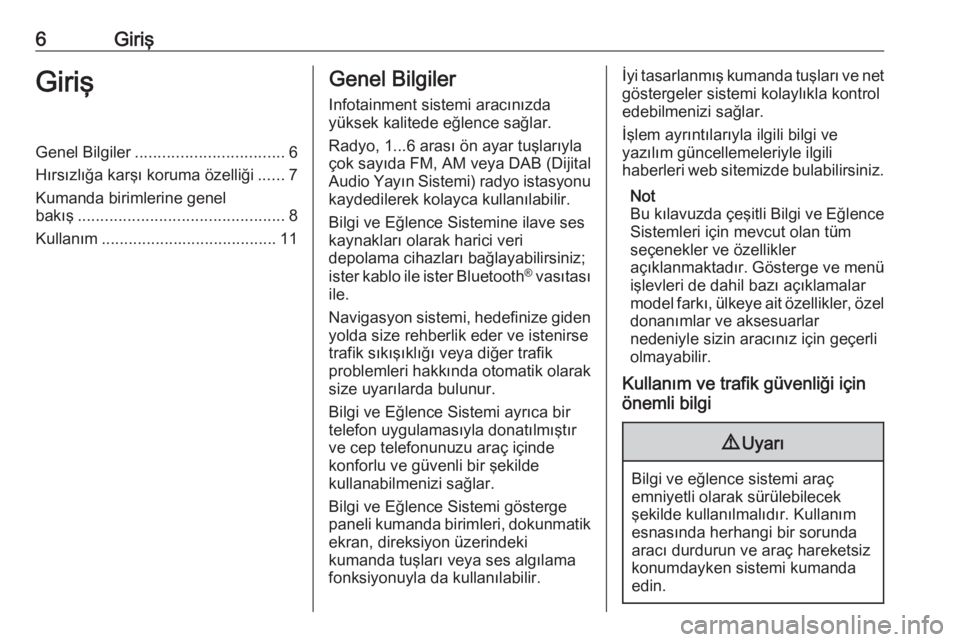
6GirişGirişGenel Bilgiler................................. 6
Hırsızlığa karşı koruma özelliği ......7
Kumanda birimlerine genel
bakış .............................................. 8
Kullanım ....................................... 11Genel Bilgiler
Infotainment sistemi aracınızda
yüksek kalitede eğlence sağlar.
Radyo, 1...6 arası ön ayar tuşlarıyla
çok sayıda FM, AM veya DAB (Dijital Audio Yayın Sistemi) radyo istasyonu kaydedilerek kolayca kullanılabilir.
Bilgi ve Eğlence Sistemine ilave ses
kaynakları olarak harici veri
depolama cihazları bağlayabilirsiniz;
ister kablo ile ister Bluetooth ®
vasıtası
ile.
Navigasyon sistemi, hedefinize giden yolda size rehberlik eder ve istenirse
trafik sıkışıklığı veya diğer trafik
problemleri hakkında otomatik olarak
size uyarılarda bulunur.
Bilgi ve Eğlence Sistemi ayrıca bir
telefon uygulamasıyla donatılmıştır ve cep telefonunuzu araç içinde
konforlu ve güvenli bir şekilde
kullanabilmenizi sağlar.
Bilgi ve Eğlence Sistemi gösterge
paneli kumanda birimleri, dokunmatik
ekran, direksiyon üzerindeki
kumanda tuşları veya ses algılama
fonksiyonuyla da kullanılabilir.İyi tasarlanmış kumanda tuşları ve net göstergeler sistemi kolaylıkla kontrol
edebilmenizi sağlar.
İşlem ayrıntılarıyla ilgili bilgi ve
yazılım güncellemeleriyle ilgili
haberleri web sitemizde bulabilirsiniz.
Not
Bu kılavuzda çeşitli Bilgi ve Eğlence
Sistemleri için mevcut olan tüm
seçenekler ve özellikler
açıklanmaktadır. Gösterge ve menü
işlevleri de dahil bazı açıklamalar
model farkı, ülkeye ait özellikler, özel donanımlar ve aksesuarlar
nedeniyle sizin aracınız için geçerli
olmayabilir.
Kullanım ve trafik güvenliği için
önemli bilgi9 Uyarı
Bilgi ve eğlence sistemi araç
emniyetli olarak sürülebilecek
şekilde kullanılmalıdır. Kullanım
esnasında herhangi bir sorunda
aracı durdurun ve araç hareketsiz
konumdayken sistemi kumanda
edin.
Page 9 of 119
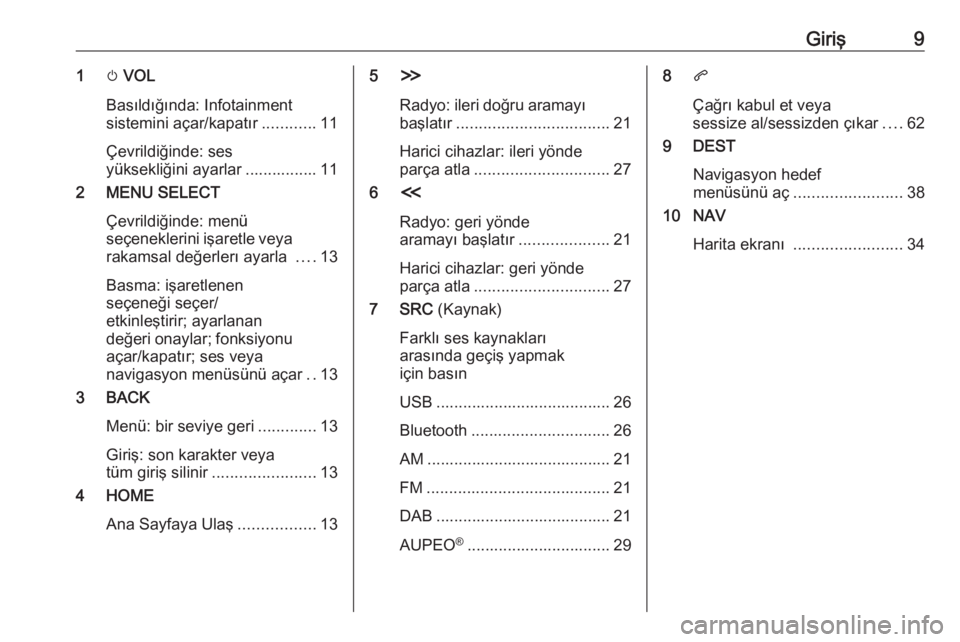
Giriş91m VOL
Basıldığında: Infotainment
sistemini açar/kapatır ............11
Çevrildiğinde: ses
yüksekliğini ayarlar ................ 11
2 MENU SELECT
Çevrildiğinde: menü
seçeneklerini işaretle veya rakamsal değerlerı ayarla ....13
Basma: işaretlenen
seçeneği seçer/
etkinleştirir; ayarlanan
değeri onaylar; fonksiyonu açar/kapatır; ses veya
navigasyon menüsünü açar ..13
3 BACK
Menü: bir seviye geri .............13
Giriş: son karakter veya
tüm giriş silinir ....................... 13
4 HOME
Ana Sayfaya Ulaş .................135H
Radyo: ileri doğru aramayı
başlatır .................................. 21
Harici cihazlar: ileri yönde
parça atla .............................. 27
6 I
Radyo: geri yönde
aramayı başlatır ....................21
Harici cihazlar: geri yönde
parça atla .............................. 27
7 SRC (Kaynak)
Farklı ses kaynakları
arasında geçiş yapmak
için basın
USB ....................................... 26
Bluetooth ............................... 26
AM ......................................... 21
FM ......................................... 21
DAB ....................................... 21
AUPEO ®
................................ 298 q
Çağrı kabul et veya
sessize al/sessizden çıkar ....62
9 DEST
Navigasyon hedef
menüsünü aç ........................ 38
10 NAV
Harita ekranı ........................ 34
Page 11 of 119
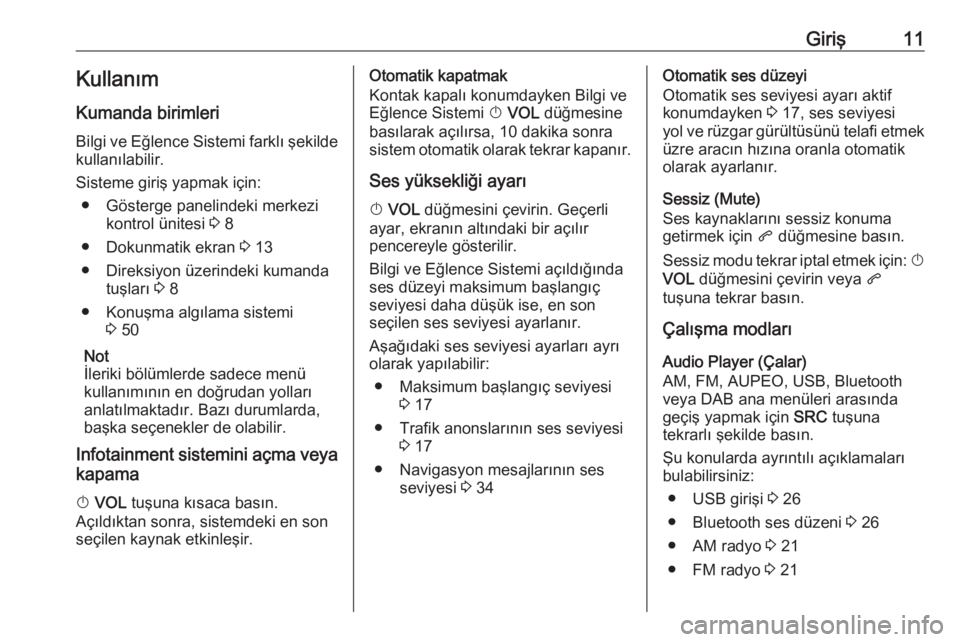
Giriş11Kullanım
Kumanda birimleri Bilgi ve Eğlence Sistemi farklı şekildekullanılabilir.
Sisteme giriş yapmak için: ● Gösterge panelindeki merkezi kontrol ünitesi 3 8
● Dokunmatik ekran 3 13
● Direksiyon üzerindeki kumanda tuşları 3 8
● Konuşma algılama sistemi 3 50
Not
İleriki bölümlerde sadece menü
kullanımının en doğrudan yolları anlatılmaktadır. Bazı durumlarda,
başka seçenekler de olabilir.
Infotainment sistemini açma veya kapama
X VOL tuşuna kısaca basın.
Açıldıktan sonra, sistemdeki en son
seçilen kaynak etkinleşir.Otomatik kapatmak
Kontak kapalı konumdayken Bilgi ve
Eğlence Sistemi X VOL düğmesine
basılarak açılırsa, 10 dakika sonra sistem otomatik olarak tekrar kapanır.
Ses yüksekliği ayarı
X VOL düğmesini çevirin. Geçerli
ayar, ekranın altındaki bir açılır
pencereyle gösterilir.
Bilgi ve Eğlence Sistemi açıldığında
ses düzeyi maksimum başlangıç
seviyesi daha düşük ise, en son
seçilen ses seviyesi ayarlanır.
Aşağıdaki ses seviyesi ayarları ayrı olarak yapılabilir:
● Maksimum başlangıç seviyesi 3 17
● Trafik anonslarının ses seviyesi 3 17
● Navigasyon mesajlarının ses seviyesi 3 34Otomatik ses düzeyi
Otomatik ses seviyesi ayarı aktif
konumdayken 3 17, ses seviyesi
yol ve rüzgar gürültüsünü telafi etmek üzre aracın hızına oranla otomatik
olarak ayarlanır.
Sessiz (Mute)
Ses kaynaklarını sessiz konuma
getirmek için q düğmesine basın.
Sessiz modu tekrar iptal etmek için: X
VOL düğmesini çevirin veya q
tuşuna tekrar basın.
Çalışma modları
Audio Player (Çalar)
AM, FM, AUPEO, USB, Bluetooth
veya DAB ana menüleri arasında
geçiş yapmak için SRC tuşuna
tekrarlı şekilde basın.
Şu konularda ayrıntılı açıklamaları
bulabilirsiniz:
● USB girişi 3 26
● Bluetooth ses düzeni 3 26
● AM radyo 3 21
● FM radyo 3 21
Page 26 of 119
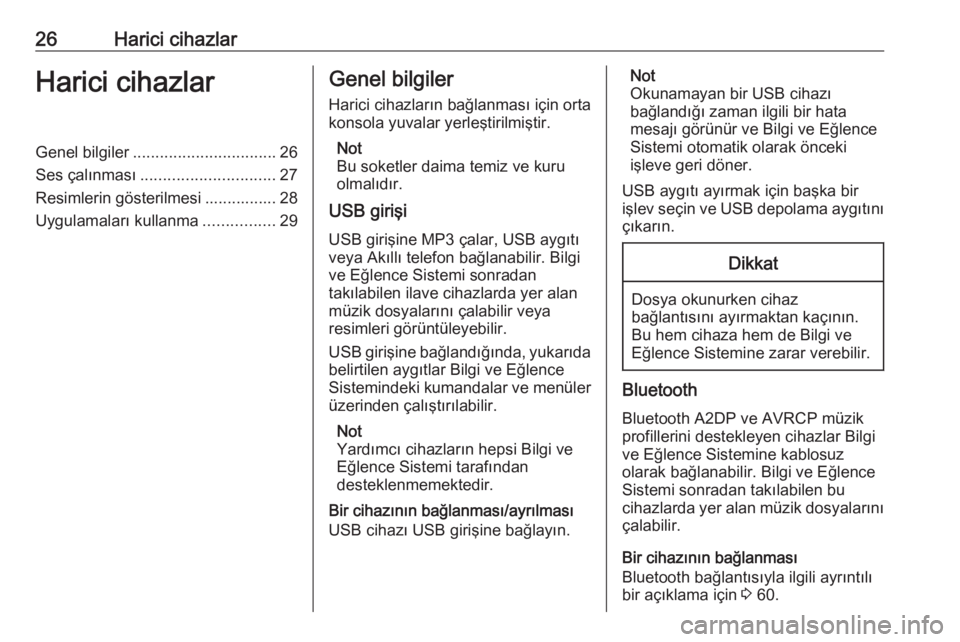
26Harici cihazlarHarici cihazlarGenel bilgiler................................ 26
Ses çalınması .............................. 27
Resimlerin gösterilmesi ................ 28
Uygulamaları kullanma ................29Genel bilgiler
Harici cihazların bağlanması için orta
konsola yuvalar yerleştirilmiştir.
Not
Bu soketler daima temiz ve kuru
olmalıdır.
USB girişi
USB girişine MP3 çalar, USB aygıtı
veya Akıllı telefon bağlanabilir. Bilgi ve Eğlence Sistemi sonradan
takılabilen ilave cihazlarda yer alan
müzik dosyalarını çalabilir veya
resimleri görüntüleyebilir.
USB girişine bağlandığında, yukarıda
belirtilen aygıtlar Bilgi ve Eğlence
Sistemindeki kumandalar ve menüler
üzerinden çalıştırılabilir.
Not
Yardımcı cihazların hepsi Bilgi ve
Eğlence Sistemi tarafından
desteklenmemektedir.
Bir cihazının bağlanması/ayrılması
USB cihazı USB girişine bağlayın.Not
Okunamayan bir USB cihazı
bağlandığı zaman ilgili bir hata
mesajı görünür ve Bilgi ve Eğlence
Sistemi otomatik olarak önceki
işleve geri döner.
USB aygıtı ayırmak için başka bir işlev seçin ve USB depolama aygıtını çıkarın.Dikkat
Dosya okunurken cihaz
bağlantısını ayırmaktan kaçının. Bu hem cihaza hem de Bilgi ve
Eğlence Sistemine zarar verebilir.
Bluetooth
Bluetooth A2DP ve AVRCP müzik
profillerini destekleyen cihazlar Bilgi
ve Eğlence Sistemine kablosuz
olarak bağlanabilir. Bilgi ve Eğlence
Sistemi sonradan takılabilen bu
cihazlarda yer alan müzik dosyalarını
çalabilir.
Bir cihazının bağlanması
Bluetooth bağlantısıyla ilgili ayrıntılı
bir açıklama için 3 60.
Page 27 of 119
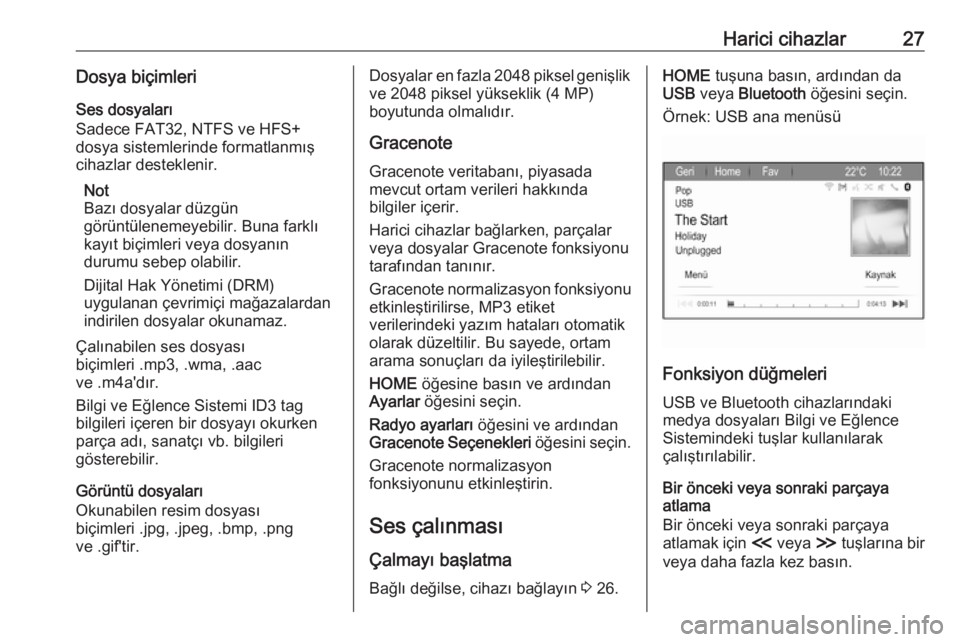
Harici cihazlar27Dosya biçimleriSes dosyaları
Sadece FAT32, NTFS ve HFS+
dosya sistemlerinde formatlanmış
cihazlar desteklenir.
Not
Bazı dosyalar düzgün
görüntülenemeyebilir. Buna farklı
kayıt biçimleri veya dosyanın
durumu sebep olabilir.
Dijital Hak Yönetimi (DRM)
uygulanan çevrimiçi mağazalardan
indirilen dosyalar okunamaz.
Çalınabilen ses dosyası
biçimleri .mp3, .wma, .aac
ve .m4a'dır.
Bilgi ve Eğlence Sistemi ID3 tag
bilgileri içeren bir dosyayı okurken
parça adı, sanatçı vb. bilgileri
gösterebilir.
Görüntü dosyaları
Okunabilen resim dosyası
biçimleri .jpg, .jpeg, .bmp, .png
ve .gif'tir.Dosyalar en fazla 2048 piksel genişlik ve 2048 piksel yükseklik (4 MP)
boyutunda olmalıdır.
Gracenote
Gracenote veritabanı, piyasada
mevcut ortam verileri hakkında
bilgiler içerir.
Harici cihazlar bağlarken, parçalar
veya dosyalar Gracenote fonksiyonu
tarafından tanınır.
Gracenote normalizasyon fonksiyonu etkinleştirilirse, MP3 etiket
verilerindeki yazım hataları otomatik
olarak düzeltilir. Bu sayede, ortam
arama sonuçları da iyileştirilebilir.
HOME öğesine basın ve ardından
Ayarlar öğesini seçin.
Radyo ayarları öğesini ve ardından
Gracenote Seçenekleri öğesini seçin.
Gracenote normalizasyon
fonksiyonunu etkinleştirin.
Ses çalınması
Çalmayı başlatma Bağlı değilse, cihazı bağlayın 3 26.HOME tuşuna basın, ardından da
USB veya Bluetooth öğesini seçin.
Örnek: USB ana menüsü
Fonksiyon düğmeleri
USB ve Bluetooth cihazlarındaki
medya dosyaları Bilgi ve Eğlence
Sistemindeki tuşlar kullanılarak
çalıştırılabilir.
Bir önceki veya sonraki parçaya
atlama
Bir önceki veya sonraki parçaya
atlamak için I veya H tuşlarına bir
veya daha fazla kez basın.
Page 28 of 119
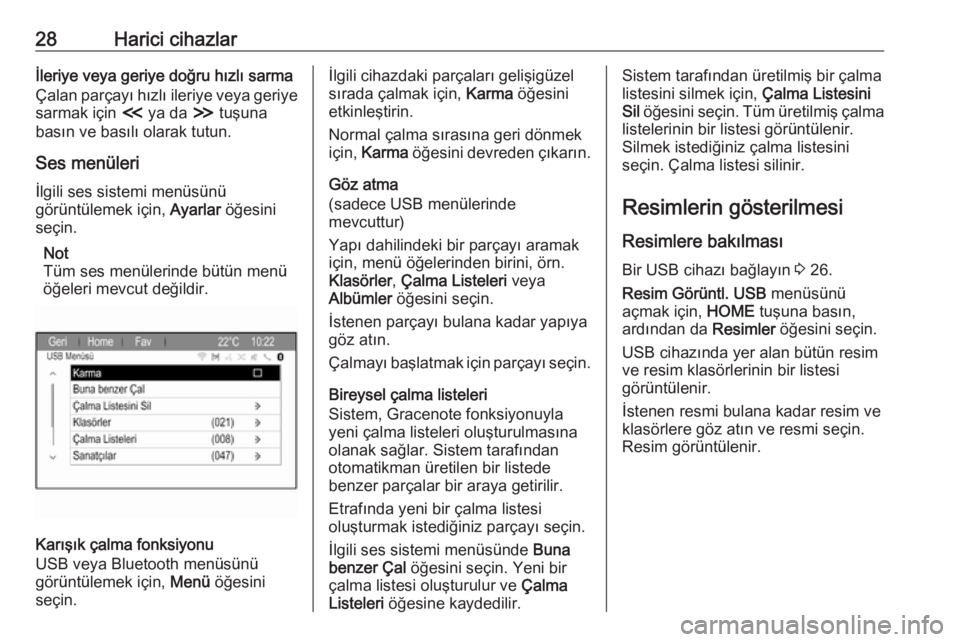
28Harici cihazlarİleriye veya geriye doğru hızlı sarma
Çalan parçayı hızlı ileriye veya geriye
sarmak için I ya da H tuşuna
basın ve basılı olarak tutun.
Ses menüleri İlgili ses sistemi menüsünü
görüntülemek için, Ayarlar öğesini
seçin.
Not
Tüm ses menülerinde bütün menü öğeleri mevcut değildir.
Karışık çalma fonksiyonu
USB veya Bluetooth menüsünü
görüntülemek için, Menü öğesini
seçin.
İlgili cihazdaki parçaları gelişigüzel
sırada çalmak için, Karma öğesini
etkinleştirin.
Normal çalma sırasına geri dönmek
için, Karma öğesini devreden çıkarın.
Göz atma
(sadece USB menülerinde
mevcuttur)
Yapı dahilindeki bir parçayı aramak
için, menü öğelerinden birini, örn.
Klasörler , Çalma Listeleri veya
Albümler öğesini seçin.
İstenen parçayı bulana kadar yapıya
göz atın.
Çalmayı başlatmak için parçayı seçin.
Bireysel çalma listeleri
Sistem, Gracenote fonksiyonuyla
yeni çalma listeleri oluşturulmasına
olanak sağlar. Sistem tarafından
otomatikman üretilen bir listede
benzer parçalar bir araya getirilir.
Etrafında yeni bir çalma listesi
oluşturmak istediğiniz parçayı seçin.
İlgili ses sistemi menüsünde Buna
benzer Çal öğesini seçin. Yeni bir
çalma listesi oluşturulur ve Çalma
Listeleri öğesine kaydedilir.Sistem tarafından üretilmiş bir çalma
listesini silmek için, Çalma Listesini
Sil öğesini seçin. Tüm üretilmiş çalma
listelerinin bir listesi görüntülenir.
Silmek istediğiniz çalma listesini
seçin. Çalma listesi silinir.
Resimlerin gösterilmesi
Resimlere bakılması Bir USB cihazı bağlayın 3 26.
Resim Görüntl. USB menüsünü
açmak için, HOME tuşuna basın,
ardından da Resimler öğesini seçin.
USB cihazında yer alan bütün resim ve resim klasörlerinin bir listesi
görüntülenir.
İstenen resmi bulana kadar resim ve
klasörlere göz atın ve resmi seçin. Resim görüntülenir.
Page 29 of 119
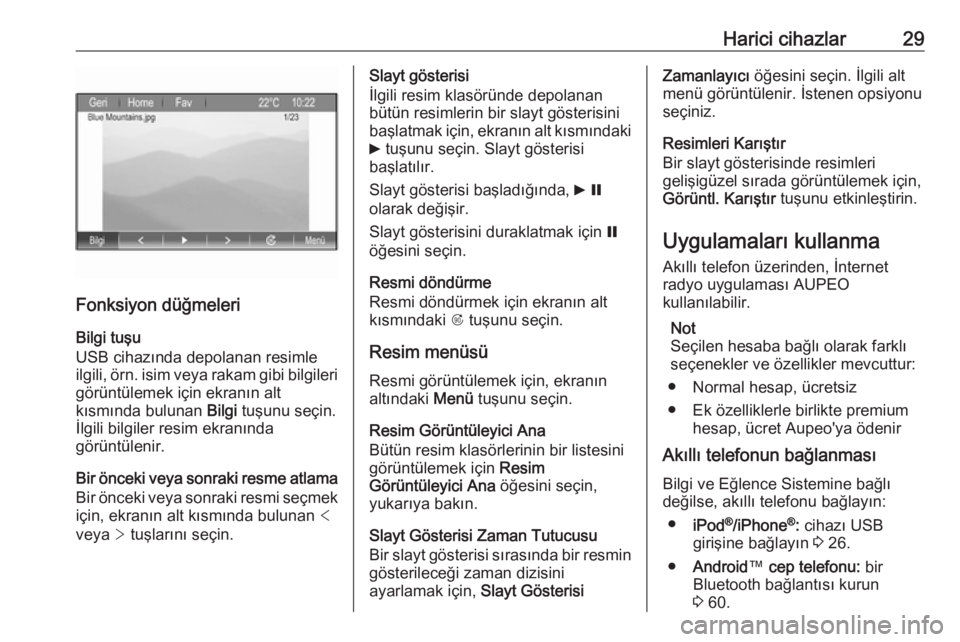
Harici cihazlar29
Fonksiyon düğmeleri
Bilgi tuşu
USB cihazında depolanan resimle
ilgili, örn. isim veya rakam gibi bilgileri görüntülemek için ekranın alt
kısmında bulunan Bilgi tuşunu seçin.
İlgili bilgiler resim ekranında
görüntülenir.
Bir önceki veya sonraki resme atlama Bir önceki veya sonraki resmi seçmek
için, ekranın alt kısmında bulunan <
veya > tuşlarını seçin.
Slayt gösterisi
İlgili resim klasöründe depolanan
bütün resimlerin bir slayt gösterisini
başlatmak için, ekranın alt kısmındaki
6 tuşunu seçin. Slayt gösterisi
başlatılır.
Slayt gösterisi başladığında, 6 Q
olarak değişir.
Slayt gösterisini duraklatmak için Q
öğesini seçin.
Resmi döndürme
Resmi döndürmek için ekranın alt
kısmındaki R tuşunu seçin.
Resim menüsü
Resmi görüntülemek için, ekranın altındaki Menü tuşunu seçin.
Resim Görüntüleyici Ana
Bütün resim klasörlerinin bir listesini
görüntülemek için Resim
Görüntüleyici Ana öğesini seçin,
yukarıya bakın.
Slayt Gösterisi Zaman Tutucusu
Bir slayt gösterisi sırasında bir resmin gösterileceği zaman dizisini
ayarlamak için, Slayt GösterisiZamanlayıcı öğesini seçin. İlgili alt
menü görüntülenir. İstenen opsiyonu
seçiniz.
Resimleri Karıştır
Bir slayt gösterisinde resimleri
gelişigüzel sırada görüntülemek için,
Görüntl. Karıştır tuşunu etkinleştirin.
Uygulamaları kullanma Akıllı telefon üzerinden, İnternet
radyo uygulaması AUPEO
kullanılabilir.
Not
Seçilen hesaba bağlı olarak farklı seçenekler ve özellikler mevcuttur:
● Normal hesap, ücretsiz
● Ek özelliklerle birlikte premium hesap, ücret Aupeo'ya ödenir
Akıllı telefonun bağlanması
Bilgi ve Eğlence Sistemine bağlı
değilse, akıllı telefonu bağlayın:
● iPod ®
/iPhone ®
: cihazı USB
girişine bağlayın 3 26.
● Android ™ cep telefonu: bir
Bluetooth bağlantısı kurun
3 60.
Page 55 of 119
![OPEL ZAFIRA C 2017 Bilgi ve Eğlence Sistemi Kılavuzu (in Turkish) Konuşma algılama55MenüİşlemKonuşma komutlarıRadyo
menüsüBir dalga bandı
seçimi" [Aç] F M [Radyo] "
" [Aç] A M [Radyo] "
" [Aç] D A B [Radyo] "Bir istasyon
seçme& OPEL ZAFIRA C 2017 Bilgi ve Eğlence Sistemi Kılavuzu (in Turkish) Konuşma algılama55MenüİşlemKonuşma komutlarıRadyo
menüsüBir dalga bandı
seçimi" [Aç] F M [Radyo] "
" [Aç] A M [Radyo] "
" [Aç] D A B [Radyo] "Bir istasyon
seçme&](/img/37/22498/w960_22498-54.png)
Konuşma algılama55MenüİşlemKonuşma komutlarıRadyo
menüsüBir dalga bandı
seçimi" [Aç] F M [Radyo] "
" [Aç] A M [Radyo] "
" [Aç] D A B [Radyo] "Bir istasyon
seçme" Aç F M … "
" Aç A M … "
" Aç D A B … "Ortam
menüsüBir medya
kaynağı seçme" C D [Çal] "
" U S B | "U S B'den" Müzik Çal "
" (Bluetooth Ses | Bluetooth Audio) [Çal] "Bir arama
kategorisi seçme" ... sanatçısını çal "
" ... sanatçısından ... albümünü çal "
" ... [müzik] türü çal "
" ... klasörünü çal "
" ... çalma listesini çal "
" ... bestecisini çal "
" ... sesli kitabını çal "Bir şarkı seçme"[ ... sanatçısından] ... şarkısını çal "
Page 59 of 119
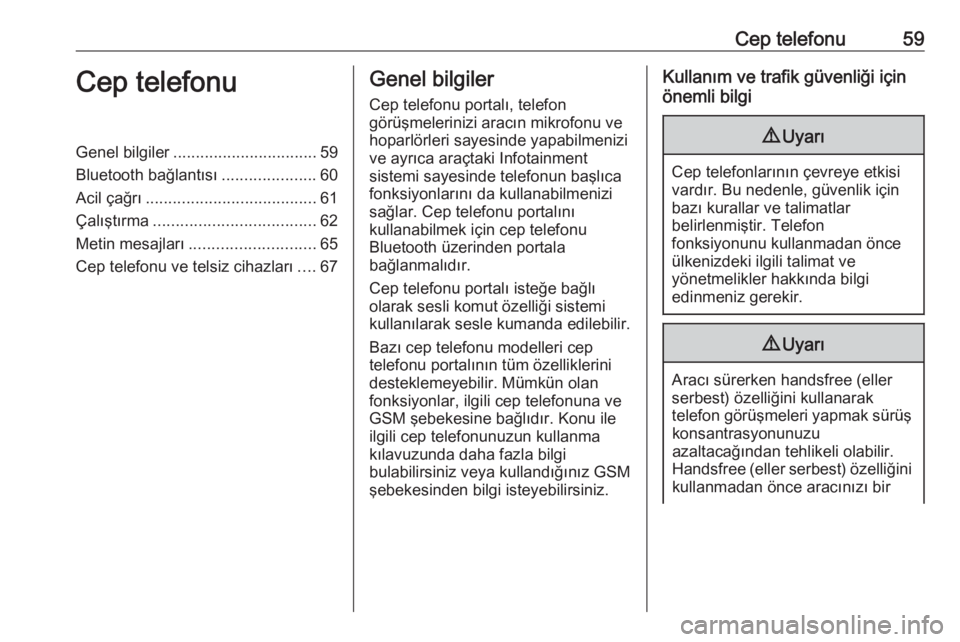
Cep telefonu59Cep telefonuGenel bilgiler................................ 59
Bluetooth bağlantısı .....................60
Acil çağrı ...................................... 61
Çalıştırma .................................... 62
Metin mesajları ............................ 65
Cep telefonu ve telsiz cihazları ....67Genel bilgiler
Cep telefonu portalı, telefon
görüşmelerinizi aracın mikrofonu ve
hoparlörleri sayesinde yapabilmenizi
ve ayrıca araçtaki Infotainment
sistemi sayesinde telefonun başlıca
fonksiyonlarını da kullanabilmenizi
sağlar. Cep telefonu portalını
kullanabilmek için cep telefonu
Bluetooth üzerinden portala
bağlanmalıdır.
Cep telefonu portalı isteğe bağlı
olarak sesli komut özelliği sistemi
kullanılarak sesle kumanda edilebilir.
Bazı cep telefonu modelleri cep
telefonu portalının tüm özelliklerini
desteklemeyebilir. Mümkün olan
fonksiyonlar, ilgili cep telefonuna ve
GSM şebekesine bağlıdır. Konu ile
ilgili cep telefonunuzun kullanma
kılavuzunda daha fazla bilgi
bulabilirsiniz veya kullandığınız GSM
şebekesinden bilgi isteyebilirsiniz.Kullanım ve trafik güvenliği için
önemli bilgi9 Uyarı
Cep telefonlarının çevreye etkisi
vardır. Bu nedenle, güvenlik için bazı kurallar ve talimatlar
belirlenmiştir. Telefon
fonksiyonunu kullanmadan önce
ülkenizdeki ilgili talimat ve
yönetmelikler hakkında bilgi
edinmeniz gerekir.
9 Uyarı
Aracı sürerken handsfree (eller
serbest) özelliğini kullanarak
telefon görüşmeleri yapmak sürüş konsantrasyonunuzu
azaltacağından tehlikeli olabilir.
Handsfree (eller serbest) özelliğini kullanmadan önce aracınızı bir
Page 60 of 119
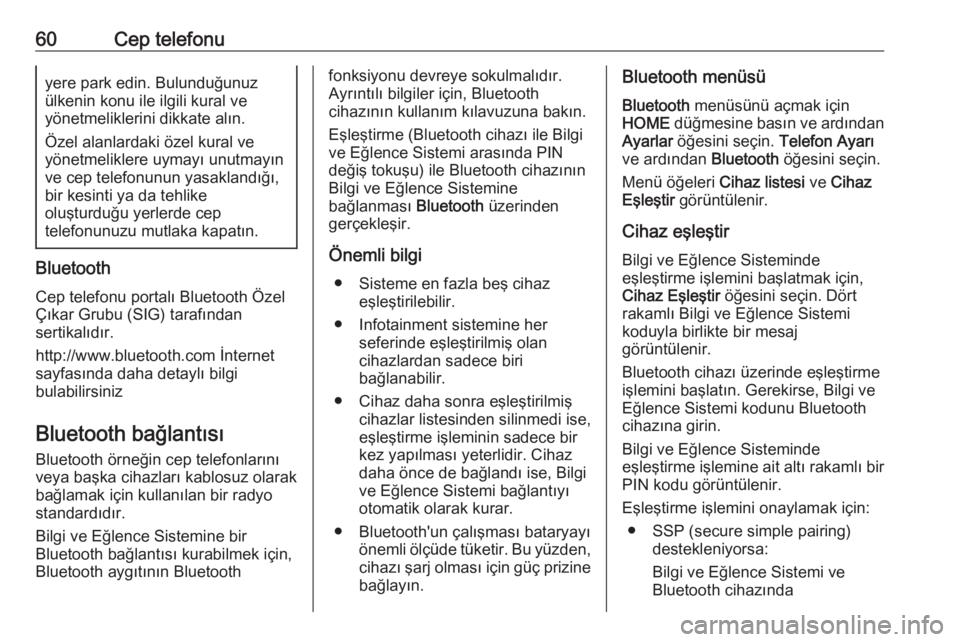
60Cep telefonuyere park edin. Bulunduğunuzülkenin konu ile ilgili kural ve
yönetmeliklerini dikkate alın.
Özel alanlardaki özel kural ve
yönetmeliklere uymayı unutmayın ve cep telefonunun yasaklandığı,
bir kesinti ya da tehlike
oluşturduğu yerlerde cep
telefonunuzu mutlaka kapatın.
Bluetooth
Cep telefonu portalı Bluetooth ÖzelÇıkar Grubu (SIG) tarafından
sertikalıdır.
http://www.bluetooth.com İnternet
sayfasında daha detaylı bilgi
bulabilirsiniz
Bluetooth bağlantısı Bluetooth örneğin cep telefonlarını
veya başka cihazları kablosuz olarak
bağlamak için kullanılan bir radyo
standardıdır.
Bilgi ve Eğlence Sistemine bir
Bluetooth bağlantısı kurabilmek için,
Bluetooth aygıtının Bluetooth
fonksiyonu devreye sokulmalıdır.
Ayrıntılı bilgiler için, Bluetooth
cihazının kullanım kılavuzuna bakın.
Eşleştirme (Bluetooth cihazı ile Bilgi ve Eğlence Sistemi arasında PIN
değiş tokuşu) ile Bluetooth cihazının Bilgi ve Eğlence Sistemine
bağlanması Bluetooth üzerinden
gerçekleşir.
Önemli bilgi ● Sisteme en fazla beş cihaz eşleştirilebilir.
● Infotainment sistemine her seferinde eşleştirilmiş olan
cihazlardan sadece biri
bağlanabilir.
● Cihaz daha sonra eşleştirilmiş cihazlar listesinden silinmedi ise,
eşleştirme işleminin sadece bir
kez yapılması yeterlidir. Cihaz
daha önce de bağlandı ise, Bilgi
ve Eğlence Sistemi bağlantıyı
otomatik olarak kurar.
● Bluetooth'un çalışması bataryayı önemli ölçüde tüketir. Bu yüzden,
cihazı şarj olması için güç prizine
bağlayın.Bluetooth menüsü
Bluetooth menüsünü açmak için
HOME düğmesine basın ve ardından
Ayarlar öğesini seçin. Telefon Ayarı
ve ardından Bluetooth öğesini seçin.
Menü öğeleri Cihaz listesi ve Cihaz
Eşleştir görüntülenir.
Cihaz eşleştir
Bilgi ve Eğlence Sisteminde
eşleştirme işlemini başlatmak için,
Cihaz Eşleştir öğesini seçin. Dört
rakamlı Bilgi ve Eğlence Sistemi
koduyla birlikte bir mesaj
görüntülenir.
Bluetooth cihazı üzerinde eşleştirme
işlemini başlatın. Gerekirse, Bilgi ve
Eğlence Sistemi kodunu Bluetooth cihazına girin.
Bilgi ve Eğlence Sisteminde
eşleştirme işlemine ait altı rakamlı bir PIN kodu görüntülenir.
Eşleştirme işlemini onaylamak için: ● SSP (secure simple pairing) destekleniyorsa:
Bilgi ve Eğlence Sistemi ve
Bluetooth cihazında